用電子郵件傳送掃描檔案的基本程序
本節說明用電子郵件傳送掃描檔案的基本程序。
![]() 確認沒有留下以前的設定。
確認沒有留下以前的設定。
如果留有以前的設定,請按[總清除]鍵。
![]() 如果出現網路傳送掃描器畫面或掃描至資料夾畫面,請切換至電子郵件畫面。
如果出現網路傳送掃描器畫面或掃描至資料夾畫面,請切換至電子郵件畫面。
關於詳細資訊,請參閱「切換至電子郵件畫面」。
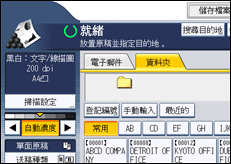
![]() 放置原稿。
放置原稿。
![]() 若有需要,按下[掃描設定],以指定掃描器設定,例如,解析度和掃描尺寸。
若有需要,按下[掃描設定],以指定掃描器設定,例如,解析度和掃描尺寸。
關於詳細資訊,請參閱「各種掃描設定」。
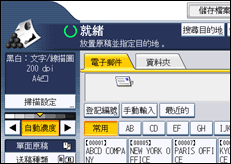
![]() 若有需要,請指定掃描濃度。
若有需要,請指定掃描濃度。
關於詳細資訊,請參閱「調整影像濃度」。
![]() 若有需要,按下[送稿種類],以指定設定,例如,原稿方向。
若有需要,按下[送稿種類],以指定設定,例如,原稿方向。
關於詳細資訊,請參閱「送稿種類的設定」。
![]() 若有需要,按下[傳送檔案種類/名稱],以指定設定,例如,檔案格式和檔案名稱。
若有需要,按下[傳送檔案種類/名稱],以指定設定,例如,檔案格式和檔案名稱。
關於詳細資訊,請參閱「指定檔案種類和檔案名稱」。
![]() 指定目的地。
指定目的地。
您可指定多個目的地。
關於詳細資訊,請參閱「指定電子郵件目的地」。
![]() 若有需要,按下[文字]輸入電子郵件訊息。
若有需要,按下[文字]輸入電子郵件訊息。
關於詳細資訊,請參閱「輸入電子郵件訊息」。
![]() 若有需要,按下[主旨],指定電子郵件主旨。
若有需要,按下[主旨],指定電子郵件主旨。
關於詳細資訊,請參閱「輸入電子郵件主旨」。
![]() 若要指定電子郵件傳送者,按下[傳送者名稱]。
若要指定電子郵件傳送者,按下[傳送者名稱]。
關於詳細資訊,請參閱「指定電子郵件傳送者」。
![]() 若有需要,按下[安全],以指定[加密]或[簽名]。
若有需要,按下[安全],以指定[加密]或[簽名]。
關於詳細資訊,請參閱「電子郵件的安全設定」。
![]() 要使用訊息處理通知,請按下[接收通知]。
要使用訊息處理通知,請按下[接收通知]。
如果選擇[接收通知],電子郵件接收者開啟電子郵件時,所選的電子郵件傳送者會收到電子郵件通知。
![]() 按下[開始]鍵。
按下[開始]鍵。
![]()
若選擇了兩個或更多目的地,透過按下目的地欄位旁邊的[
 ] 或 [
] 或 [ ]可逐個顯示目的地。
]可逐個顯示目的地。若要取消選擇的目的地,請按下[
 ]或[
]或[ ],在目的地欄位中顯示目的地,然後按[清除/停止]鍵。再按一次選擇的目的地,即可取消從目的地清單選擇的目的地。
],在目的地欄位中顯示目的地,然後按[清除/停止]鍵。再按一次選擇的目的地,即可取消從目的地清單選擇的目的地。在[系統設定]中,您可將管理員的電子郵件地址,指定為預設傳送者名稱。這可讓您不輸入任何[傳送者名稱],即可傳送電子郵件。關於詳細資訊,請參閱網路及系統設定參考手冊中的「檔案傳送」。
視安全設定而定,登入的使用者可能被指定為[傳送者名稱]。
若要使用訊息處理通知,請以使用者身分登入本機,並指定傳送者。但請注意,如果收件者的電子郵件軟體不支援訊息處理通知,可能無法傳送[接收通知]通知電子郵件。
如果您在按[開始]鍵之前,按下了[檢查模式],初始掃描器畫面將切換至檢查模式畫面。您可用檢查模式畫面檢查設定,例如,目的地。關於詳細資訊,請參閱「檢查模式」。
如果按下[預覽],並在選擇[預覽]時開始掃描,則會出現預覽畫面。您可用此畫面檢查原稿掃描方式以及掃描使用的掃描設定。檢查預覽後,您可指定是否要傳送檔案。關於詳細資訊,請參閱「預覽」。
若要取消掃描,請按下[清除/停止]鍵。
您還可儲存掃描檔案並同時用電子郵件傳送。關於詳細資訊,請參閱「儲存並同時用電子郵件傳送」。
當[安全]設定為[加密],若選擇多個目的地,且某些目的地未設定加密,檔案傳送前則會顯示確認訊息。
傳送電子郵件後,會自動清除目的地、傳送者、主旨、文字和檔案名稱欄位。如果想保留這些欄位中的資訊,請洽當地經銷商。

